目錄
- 目的
- 環境規劃
- 實驗
- 實驗流程
- Centos配置
- 0. 關閉防火墻
- 1. 設置網卡信息
- 2. 配置路由
- 3. iscsiadm連接存儲
- iSCSI LUN創建(以華為OceanStor為例)
- 驗證
- 1. 驗證是否成功
- 2. 開啟自動掛載
目的
實現Linux連接iscsi硬盤,同時實現開機自啟掛載
環境規劃
| 主機 | 網段/IP | 作用 |
|---|---|---|
| Centos8 | 172.117.0.0/16 | 運維管理網段,遠程連接 |
| Centos8 | 172.118.0.0/16 | 存儲業務網段,對接存儲業務口 |
| OceanStor | 172.1.0.41:8088 | 存儲管理地址,webPortal |
| OceanStor | 172.3.0.41-44 | 存儲業務地址,通過172.118.0.0路由連接 |
| vSphere | 172.1.0.130 | vCenter webui地址,用于啟停快照Centos |
實驗
實驗流程
- 登錄vSphere,創建一臺嶄新的Centos,需要兩張網卡(略);
- 設置Centos網卡信息和路由信息,保證與存儲的互通;
- Centos iscsiadm命令與存儲連接;
- 存儲創建LUN;
- Centos驗證LUN是否可用
Centos配置
0. 關閉防火墻
systemctl disable firewalld
systemctl stop firewalldsetenforce 0
sed -i "s/SELINUX=enforcing/SELINUX=disabled/g" /etc/selinux/config
1. 設置網卡信息
-
查看網卡信息

-
配置網卡
# NIC1 設置管理117網段,用于使用遠程工具連接
nmcli conn modify ens192 ipv4.method manual ipv4.addresses 172.117.4.100/16 ipv4.gateway 172.117.0.254 autoconnect yes# NIC2 設置存儲業務網段,用于對接存儲
nmcli conn modify ens192 ipv4.method manual ipv4.addresses 172.118.4.100/16 autoconnect yes
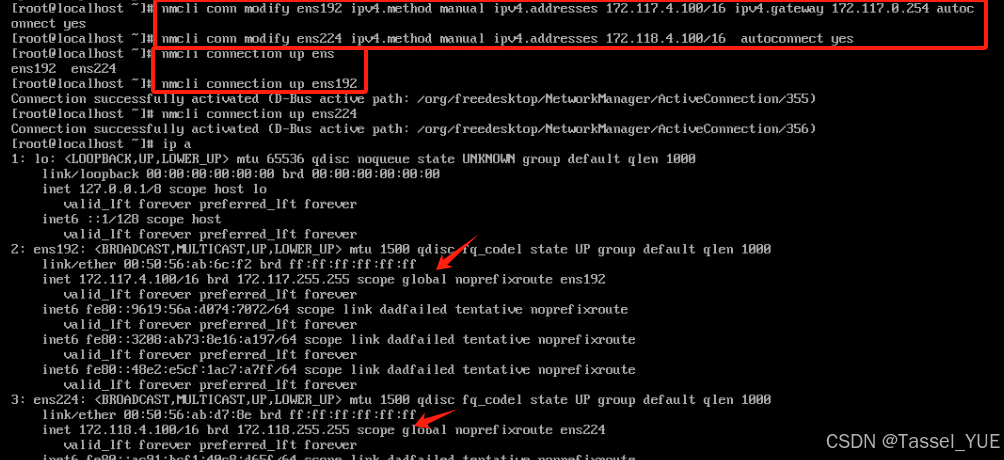
2. 配置路由
route add -net 172.3.0.0 netmask 255.255.0.0 gw 172.118.0.25 4 dev ens224
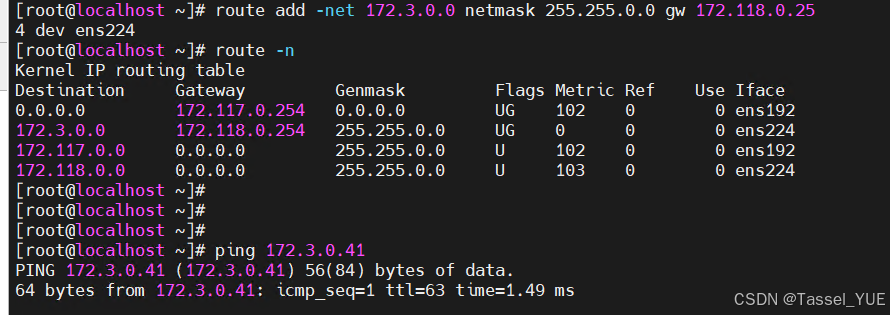
3. iscsiadm連接存儲
- 配置iqn號
echo 'InitiatorName=iqn.1994-05.com.redhat:0711-04-test' > /etc/iscsi/initiatorname.iscsi

- 連接存儲
# 發現存儲
iscsiadm --mode discovery -t st -p 172.3.0.41# 登錄節點
iscsiadm --mode node -l

iSCSI LUN創建(以華為OceanStor為例)
華為OceanStor創建流程為:LUN->LUN組->主機->主機組->映射視圖
其余品牌存儲請根據手冊自行完成操作。
-
LUN

-
LUN組

-
主機


-
主機組

-
映射視圖

驗證
1. 驗證是否成功
# 重新掃描
iscsiadm -m node --rescan
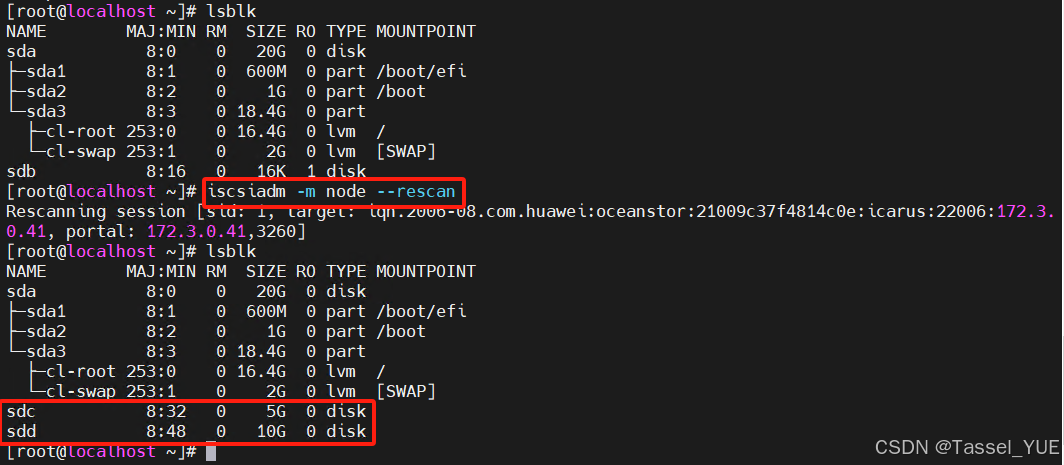
后續fidisk->mkfs->掛載不再演示,可以查看我的往期文章:
openEuler 22.03 GPT分區表模式下磁盤分區管理
2. 開啟自動掛載
- 編寫路由文件,使其永久生效
vim /etc/sysconfig/network-scripts/route-ens224172.3.0.0/16 via 172.118.0.254
- 編輯/etc/fstab,使其開啟自動掛載
vim /etc/fstab
# 最后添加這一行
# 通過blkid查看對應磁盤的UUID
UUID=需要掛載的磁盤的UUID /掛載路徑 xfs defaults,_netdev 0 0


)












)

)

